Scannen von überlangen Seiten (iX1600/iX1500)
Die scannbare Dokumentenlänge varriert abhängig von den Einstellungen für [Scan-Seite] unter [Scanmodus] in [Profil].
Scan-Seite |
Dokumentlänge |
|---|---|
Duplex Scan |
863 mm |
Simplex Scan |
1,726 mm |
Einzelheiten zu Dokumenten, die gescannt werden können, finden Sie unter Direkt in den iX1600/iX1500 einzulegende Dokumente.
Langseitige Dokumente können folgendermaßen gescannt werden:
-
Öffnen Sie den ADF-Papierschacht (Abdeckung) des iX1600 oder iX1500.
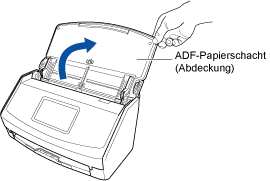
-
Ziehen Sie die Erweiterung und das Ausgabefach des ADF-Papierschachts (Abdeckung) hinaus.
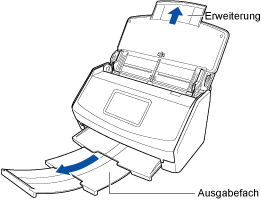
-
Tippen Sie im [Dateiliste] Bildschirm auf die [Einstellungen] Schaltfläche (für iPhone/iPod touch,
 ) oder führen Sie dieselbe Aktion im Ordnerbildschirm bei aktivierter ScanSnap Sync Funktion aus.
) oder führen Sie dieselbe Aktion im Ordnerbildschirm bei aktivierter ScanSnap Sync Funktion aus.
Der [Einstellungen] Bildschirm erscheint.
-
Tippen Sie auf [Profil] im [Einstellungen] Bildschirm.
Die verfügbaren Profile werden angezeigt.
- Wählen Sie [Manueller Scan] für [Einzug] unter [Scanmodus].
- Tippen Sie auf die [Zurück] Schaltfläche und kehren Sie zum [Dateiliste] Bildschirm oder dem Ordnerbildschirm mit aktivierter ScanSnap Sync Funktion zurück.
-
Legen Sie nur ein Dokument in den ADF-Papierschacht (Abdeckung) ein.
Legen Sie das Dokumente nach unten zeigend so ein, dass die Rückseiten des Dokuments in Ihre Richtung zeigen. Halten Sie das Dokument mit Ihrer Hand fest, so dass es nicht aus dem ADF-Papierschacht (Abdeckung) hinausfällt.
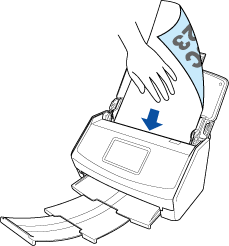 WICHTIG
WICHTIGBeim Scannen über ScanSnap Connect Application ist die automatische Bilddrehung nicht verfügbar.
-
Passen Sie die Papierführung an beide Dokumentenkanten an.
Halten Sie Papierführung beim Anpassen in ihrer Mitte. Anderenfalls werden die Dokumente eventuell schräg eingezogen.
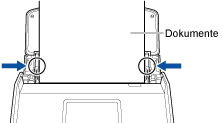
-
Führen Sie einen Scan aus.
Um aus ScanSnap Connect Application zu scannen
Tippen Sie im [Dateiliste] Bildschirm auf die [Scan] Taste oder führen Sie dieselbe Aktion im Ordnerbildschirm bei aktivierter ScanSnap Sync Funktion aus.
Um vom iX1600/iX1500 zu scannen
Drücken Sie die [Scan] Taste auf dem Startbildschirm des interaktiven Bedienfelds.
-
Den Scan beenden.
Um das Scannen mit der ScanSnap Connect Application zu beenden
Tippen Sie auf die [Beenden] Taste.
Um das Scannen mit dem iX1600/iX1500 zu beenden
Drücken Sie auf dem interaktiven Bedienfeld [Fertig stellen].
Eine Meldung wird angezeigt, dass die Datei empfangen wird.
Die empfangene Datei wird dann im [Dateiliste] Bildschirm oder im [Dateien] Bildschirm angezeigt.
HINWEISSie können die Einstellung für [Einzug] ändern, indem Sie auf das Zuführungsmodus-Einstellung-Symbol unten rechts auf dem Bildschirm drücken, um mit dem Scan auf dem interaktiven Bedienfeld des iX1600 oder iX1500 fortzufahren.
Wenn Sie mehrere Dokumente, wie Standard Bürodokumente scannen, wählen Sie [Mehrfach-Scan] für [Einzug].
Aktivieren Sie [Im Fotoalbum speichern] (im [Dateiformat]-Bildschirm unter [Profil]), um die empfangene Datei im Fotoalbum zu speichern.
Stellen Sie im Fotoalbum sicher, dass die Bilddaten Ihren Ansprüchen genügen.
Aktivieren Sie [In der App Dateien speichern] (im [Dateiformat]-Bildschirm unter [Profil]), um empfangene Dateien in der App Dateien zu speichern.
Stellen Sie in der App Dateien sicher, dass die Bilddaten Ihren Ansprüchen genügen.
Bei aktivierter ScanSnap Sync Funktion wird die empfangene Datei automatisch zum synchronisierten Cloud-Dienst hochgeladen, wenn [Auto Upload] in [ScanSnap Sync Einstellung] aktiviert und ein Internetanschluss vorhanden ist.
-
Tippen Sie im [Dateiliste] Bildschirm oder im [Dateien] Bildschirm auf die empfangene Datei
Der [Vorschau] Bildschirm erscheint.
-
Stellen Sie sicher, dass die Bilddaten Ihren Ansprüchen genügen.
HINWEIS
Sie können die empfangene Datei mit einer anderen Anwendung versenden und betrachten. Bei aktivierter ScanSnap Sync Funktion kann die empfangene Datei zu einem Cloud-Dienst hochgeladen werden.
Die gescannten Daten werden beim Beenden von ScanSnap Connect Application verworfen.
Bei einer Ereignismitteilung (E-Mail, Wecker, Stromknappheit usw.) wird das Mobilgerät vom iX1600 oder iX1500 getrennt und der Scan abgebrochen.
In diesem Fall bleiben die vor dem Verbindungsabbruch erstellten Scandaten erhalten, jedoch können Sie den Scan nicht mit dem Rest des Dokuments fortsetzen.
Es können bis zu 1.000 Seiten für eine PDF-Datei verwendet werden.
Schließen Sie während des Dateiempfangs nicht die Anwendung. Anderenfalls wird dadurch das nächste Starten verlangsamt, da der [Dateiliste] Bildschirm oder der Ordnerbildschirm bei aktivierter ScanSnap Sync Funktion längere Zeit zum Neuladen braucht.
